
Овај софтвер ће одржавати и покретати управљачке програме, чиме ће се заштитити од уобичајених рачунарских грешака и квара хардвера. Проверите све своје управљачке програме у 3 једноставна корака:
- Преузмите ДриверФик (верификована датотека за преузимање).
- Кликните Покрените скенирање да бисте пронашли све проблематичне управљачке програме.
- Кликните Ажурирај управљачке програме да бисте добили нове верзије и избегли кварове у систему.
- ДриверФик је преузео 0 читаоци овог месеца.
Цреативе Цлоуд Либрари чини основна средства за дизајн вашег бренда или личних пројеката доступним без обзира на то где желите да му приступите. Међутим, понекад приликом покушаја коришћења Цреативе Цлоуд Либрариес на подржаној радној површини апликација, панел се не учитава и враћа „нешто је пошло по злу приликом иницијализације креативног облака библиотеке “грешка.
Ово је уобичајена грешка и може се десити из више разлога, укључујући кеш и привремене проблеме. У овом чланку ћемо погледати најбоља могућа решења за исправљање грешке у грешци Адобе Цреативе Цлоуд-а на рачунару са оперативним системом Виндовс.
Исправите проблем при покретању библиотека креативног облака
1. Поново покрените Цреативе Цлоуд Либрари
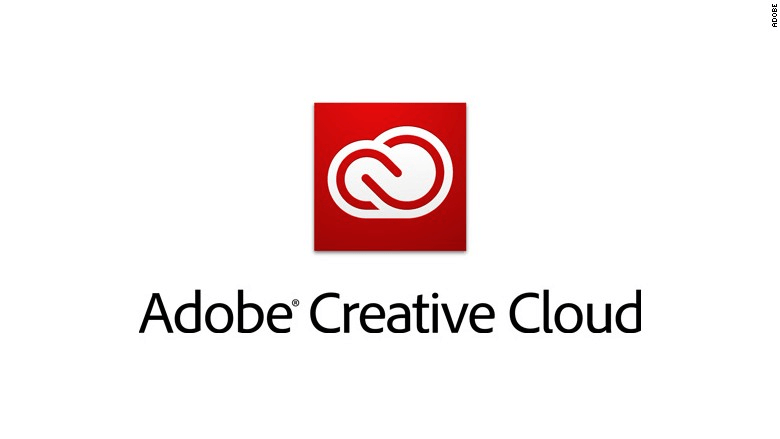
- Међу званичне препоруке за решавање ове грешке спада и поновно покретање Цреативе Цлоуд Либрари.
- Затворите све отворене Адобе апликације као што су Пхотосхоп, Иллустратор, ИнДесигн, Премиере Про и Адобе Афтер Еффецтс.
- Отворите десктоп апликацију Цреативе Цлоуд.
- Док је отворена ЦЦ апликација за рачунаре, притисните Цтрл + Алт + Р тастер.
- Ово поново покреће Цреативе Цлоуд и све сродне процесе, укључујући ЦЦ библиотеке.
- Покушајте поново да покренете апликацију Адобе која је изазивала грешку у библиотекама.
Најбољих 11 софтвера за 3Д дизајн за почетнике и напредне кориснике
2. Избришите и направите Цреативе Цлоуд Цацхе
- Затворите све апликације Цреативе Цлоуд које су отворене и раде.
- Покрените апликацију Цреативе Цлоуд за рачунаре на рачунару.
- Одјавите се са налога у апликацији Цреативе Цлоуд.
- Затворите апликацију Цреативе Цлоуд.
- Отвори “Филе Екплорер“, И идите на следеће локације:
Ц.: -> Корисници -> корисничко име -> АппДата -> Роаминг -> Адобе - Избришите Направите Цлоуд библиотеке директоријум.
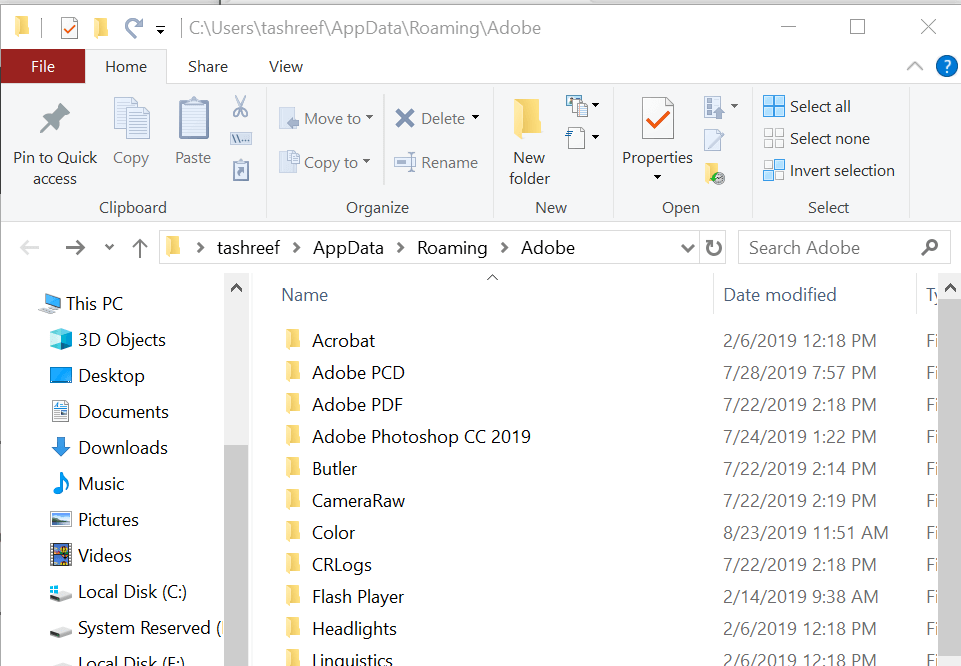
- Поново покрените Адобе Цреативе Цлоуд радну површину и пријавите се на свој налог.
- Отворите апликацију Адобе са грешком у покретању библиотека креативног облака и проверите да ли је грешка решена.
3. Проверите датотеку хоста
- Отворите Екплорер на траци задатака и идите на следеће место.
Ц: -> Виндовс -> Систем32 -> управљачки програми -> итд - Десни клик на Домаћин датотеку и изаберите Отворите помоћу> Нотепад.
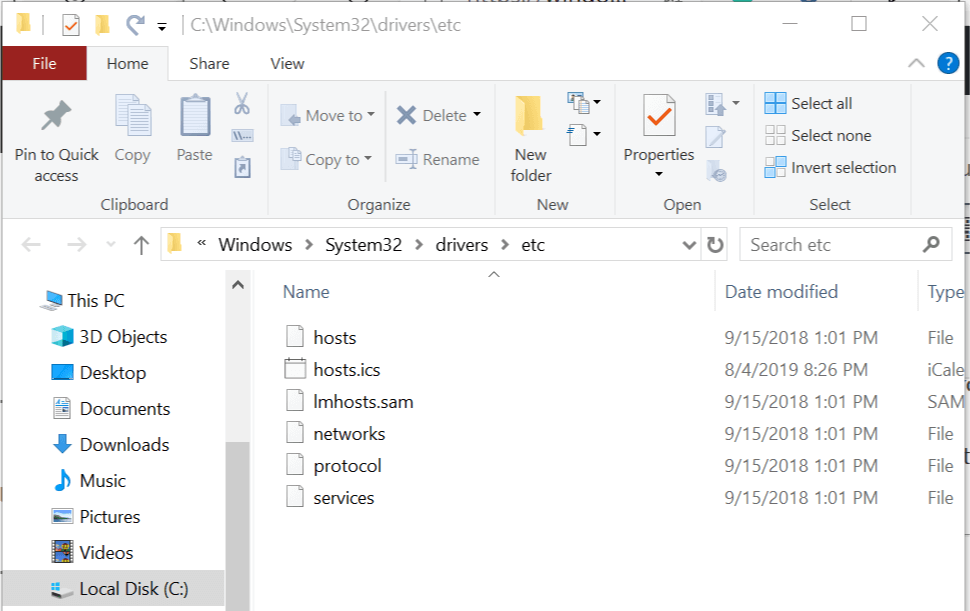
- У датотеци Хост уверите се да не видите ниједну Адобе веб локацију наведену. На пример, 127.0.0.1 ацтивате.адобе.цом.
- Ако видите наведену веб локацију, додајте # на почетку реда да бисте их коментарисали, што ће изгледати # 127.0.0.1 ацтивате.адобе.цом.
- Такође, уверите се да датотека има следећи ред и да се не коментарише са #.
127.0.0.1 лоцалхост - Поново покрените апликацију Адобе са грешком и проверите да ли постоје побољшања.
4. Користите Цреативе Цлоуд Цлеанер Тоол
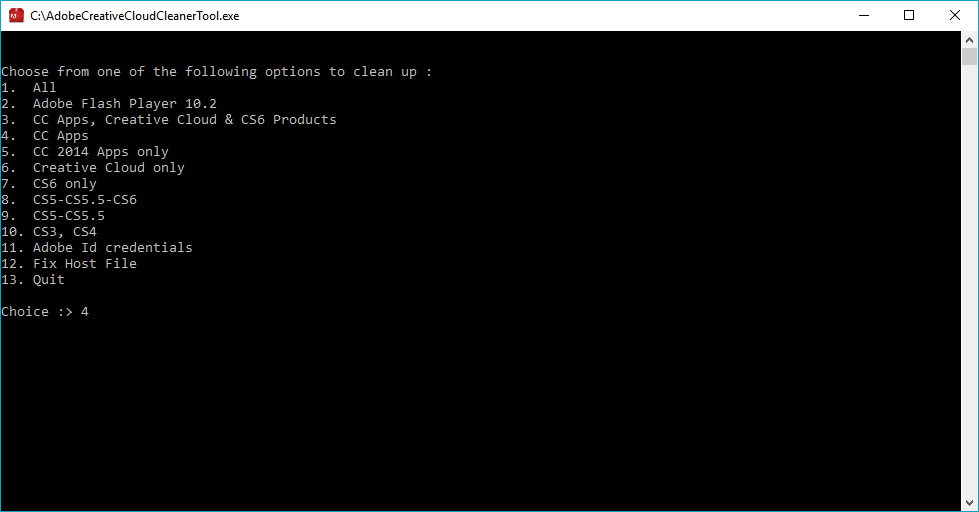
- Такође можете да користите алатку Цреативе Цлоуд Цлеанер да бисте решили проблеме са инсталацијом, као и да очистите датотеку хоста.
- Међутим, имајте на уму да ћете за покретање алата Цреативе Цлеанер можда требати да деинсталирате Адобе Цреативе Суите и поново га инсталирате након завршетка чишћења. Можете да сазнате више о коришћењу алата Цреативе Цлеанер овде.
5. Проверите подешавање проксија за библиотеке
- Кликните на Почетак и изаберите Подешавања.
- Кликните на Мрежа и Интернет.
- У левом окну изаберите Заступник таб.
- ОбавезноНе користите прокси сервер за локалне (интранет) адресе “ опција је означена.
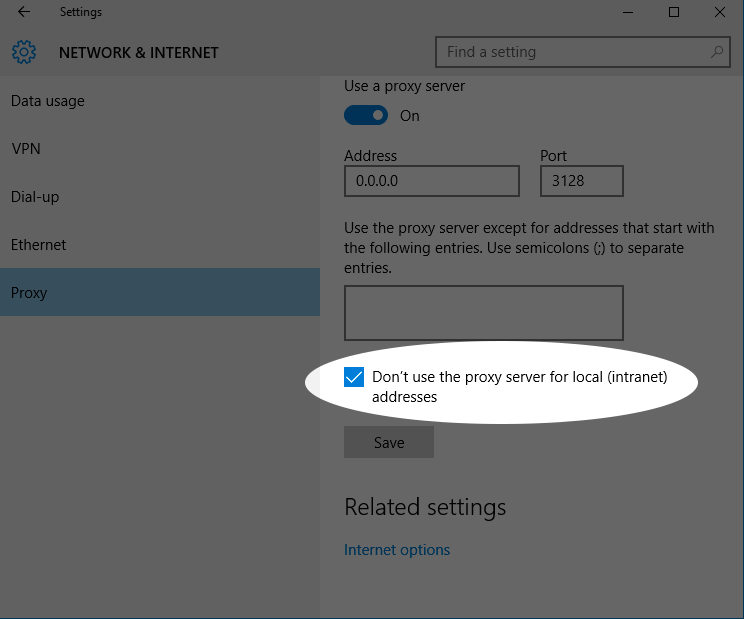
- Затворите прозор Поставке и проверите да ли постоје побољшања.
ПОВЕЗАНЕ ПРИЧЕ КОЈЕ СЕ ВАМ МОГУ СВИЂАТИ:
- Мој штампач се не приказује у Адобе Реадер-у: 3 решења за решавање овог проблема
- Адобе Пхотосхоп Није могуће штампати због програмске грешке [ФИКС]
- Адобе Аудитион не подржава ДирецтСоунд унос [ЕКСПЕРТ ФИКС]


